|
|
2012年2月〜2012年5月発売VALUESTAR、LaVieのSmartVisionで、メディアサーバーに保存された録画番組を「リモコンで操作する画面」から視聴する方法 | ||
2012年2月〜2012年5月発売VALUESTAR、LaVieのSmartVisionで、メディアサーバーに保存された録画番組を「リモコンで操作する画面」から視聴する方法 |
|
Q&A番号:014537 更新日:2020/11/24 |
 | SmartVisionで、メディアサーバーに保存された録画番組を「リモコンで操作する画面」から視聴する方法について教えてください。 |
 | ホームネットワークに接続されたメディアサーバーに保存した番組を「リモコンで操作する画面」から視聴することができます。 |
はじめに
メディアサーバーに保存されたデータは、ホームネットワーク内のパソコンで共有することができます。
ホームネットワークとは家庭にあるパソコン同士をつないだネットワークのことです。
パソコンで録画した番組は、ホームネットワークに接続されたメディアサーバーに転送することができます。転送された番組は、パソコンを起動していなくても、ホームネットワークに接続されたほかのパソコンやテレビなどで視聴することができます。
ご利用の機種によってはこの機能を利用できない場合があります。
詳細は製品に同梱されているマニュアル「テレビを楽しむ本」を参照してください。この機能を利用するには、事前にメディアサーバーの接続も含めたホームネットワークの構築が必要です。
メディアサーバーの接続方法などは製品の取扱説明書を参照してください。メディアサーバーに保存された番組は、光ディスクへの保存、携帯電話への転送、および編集することはできません。
ホームネットワークを無線LANで接続している場合、ご利用環境によっては視聴中の画像にコマ落ちなどが発生します。
発生する場合はLANケーブルで有線接続してください。番組を録画中にメディアサーバーに保存された番組を視聴すると、映像がコマ落ちする場合があります。
この機能で視聴中の番組では、チャプタースキップ機能は利用できません。
メディアサーバーに保存された番組をすでに「ホームネットワークプレイヤー powered by DiXiM」で視聴している場合は、SmartVisionでは映像が表示されません。
メディアサーバーに保存された番組を視聴中に、ワイヤレスディスプレイ機能やHDMI出力切替で画面を出力するディスプレイに切り換えると、再生が停止します。
パソコンからメディアサーバーにアクセスできることを確認してください。
※ アクセスする方法はメディアサーバーの機種によって異なりますので、メディアサーバーの取扱説明書を参照してください。
メディアサーバーにアクセスできない場合、この機能は利用できません。
操作手順
メディアサーバーに保存された録画番組を「リモコンで操作する画面」から視聴するには、以下の手順を行ってください。
※ 操作はマウスで実施します。
「スタート」→「すべてのプログラム」→「SmartVision テレビを見る」の順にクリックします。
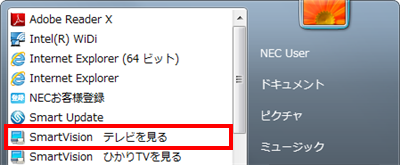
画面下部の「フルスクリーン」をクリックし、「リモコンで操作する画面」を表示します。
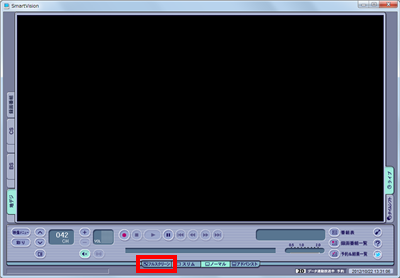
画面上でマウスを操作した際に表示される操作パネルから「テレビメニュー」をクリックします。
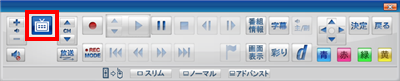
「録画番組一覧」から視聴したい番組が保存されたメディアサーバーをクリックします。
表示されるメディアサーバーの名前やアイコンはご利用の製品によって異なります。
※ メディアサーバーが表示されない場合、ホームネットワークの設定が正しくない可能性があります。
メディアサーバーへの接続方法などは製品の取扱説明書を参照してください。
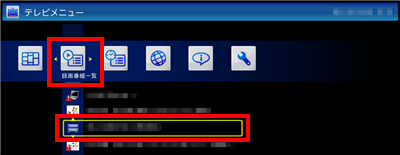
補足
以前接続したことがあるメディアサーバーはアイコンに「!」マークがついた状態で表示され、メディアサーバーに接続されるとマークが消えます。
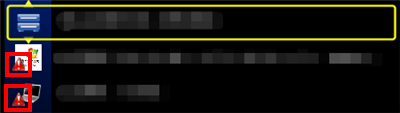
※ ホームネットワークから外されていたり電源が入っていないメディアサーバーは、「!」マークが表示されたままの状態になります。
なお、リモートパワーオンに対応したメディアサーバーでは自動的に起動される場合もあります。表示された番組一覧から、視聴したい番組をダブルクリックすると再生されます。
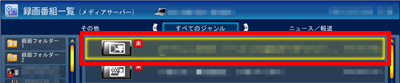
※ メディアサーバーに起動用のパスワードが設定されている場合は、番組の一覧が表示されても再生できません。
必要に応じてメディアサーバーのパスワードを入力します。再生を止める場合は操作パネルの「停止」をクリックします。
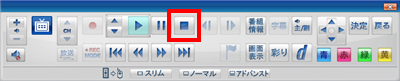
以上で操作完了です。
対象製品
2012年2月〜2012年5月発売のVALUESTAR、LaVieでSmartVisionがインストールされている機種
関連情報
このQ&Aに出てきた用語
|
|
|


 2011年9月〜2012年5月発売VALUESTAR、LaVieのSmartVisionで、「リモコンで操作する画面」からホームネットダビングする方法
2011年9月〜2012年5月発売VALUESTAR、LaVieのSmartVisionで、「リモコンで操作する画面」からホームネットダビングする方法








